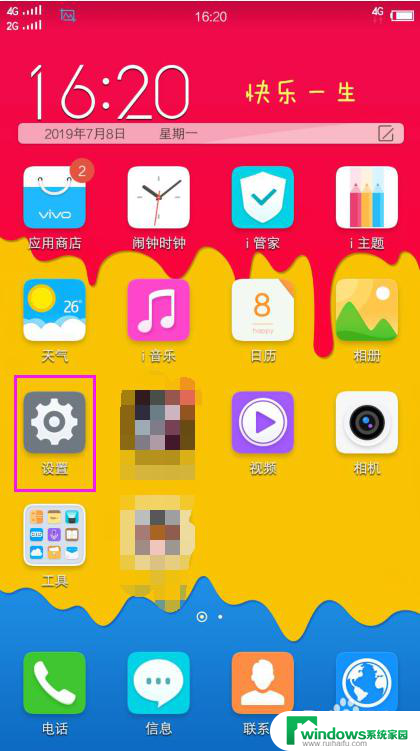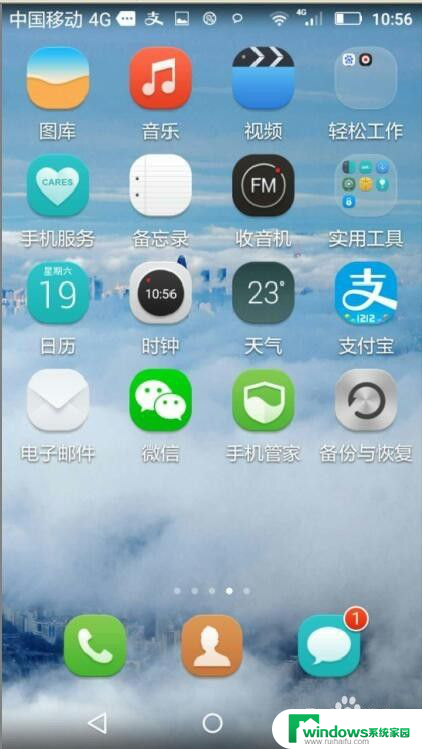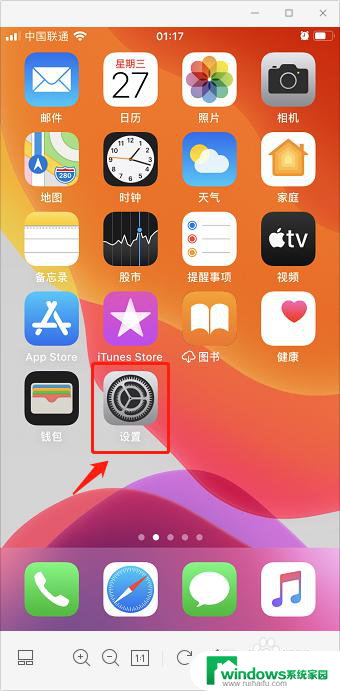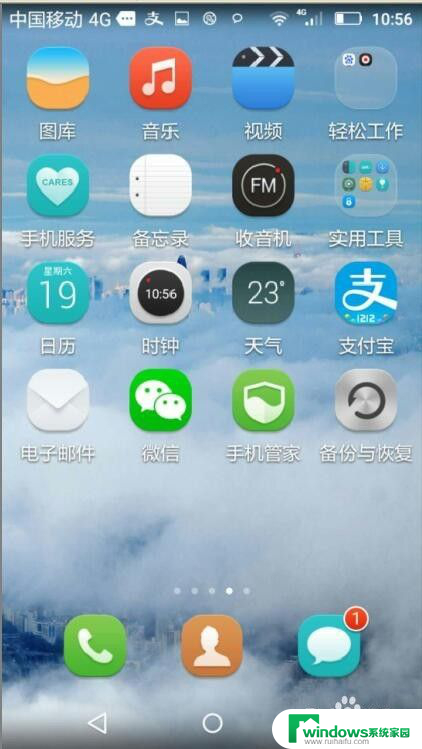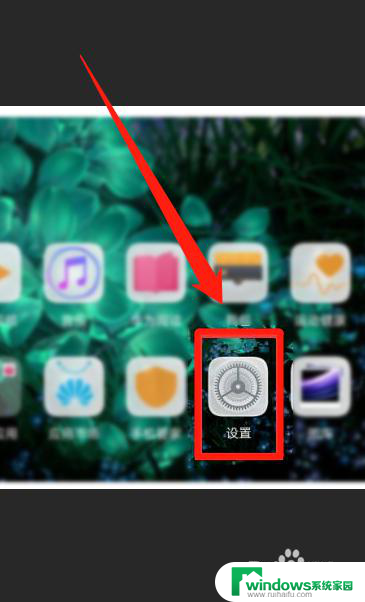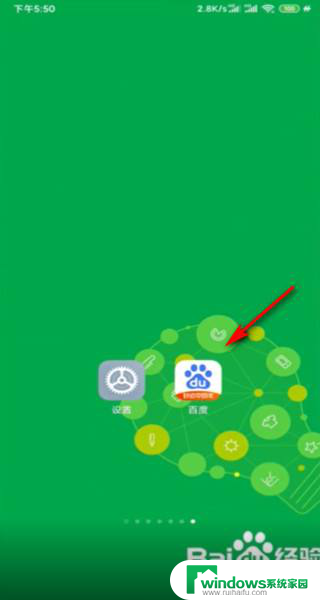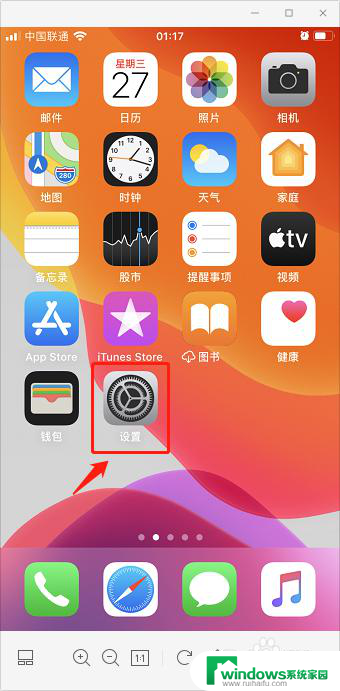vivo怎样隐藏手机桌面图标 vivo手机图标怎么隐藏
更新时间:2023-07-13 12:40:07作者:yang
vivo怎样隐藏手机桌面图标,随着人们对手机使用的需求不断增加,手机桌面的图标越来越多,导致手机界面显得杂乱无章,想要让手机界面变得简洁干净,很多人都会选择隐藏一部分桌面图标。那么vivo手机怎样隐藏手机桌面图标呢?接下来我们就来详细了解一下。
操作方法:
1.vivo怎么隐藏图标,vivo手机隐藏图标方法。将手机【设置】点开,如图。
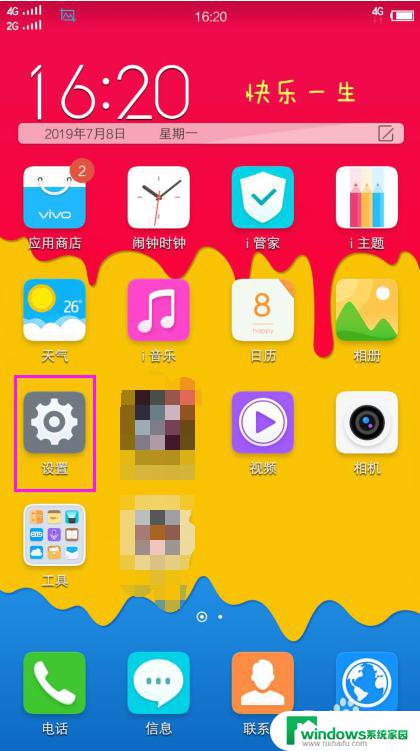
2.我们接着要开启的就是【更多设置】,如图。
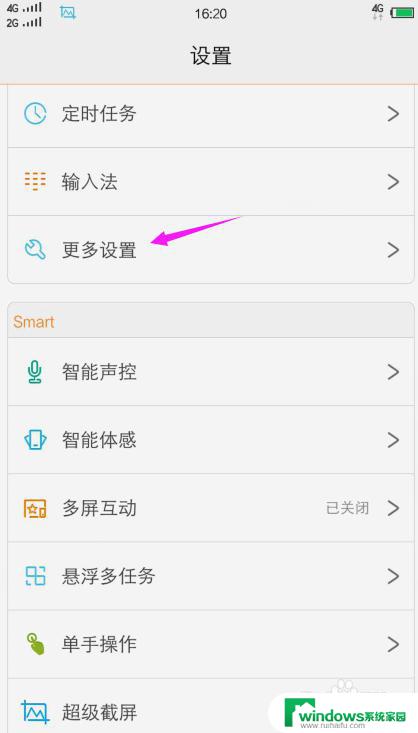
3.【更多设置】中,小手指将【安全】启动,如图。
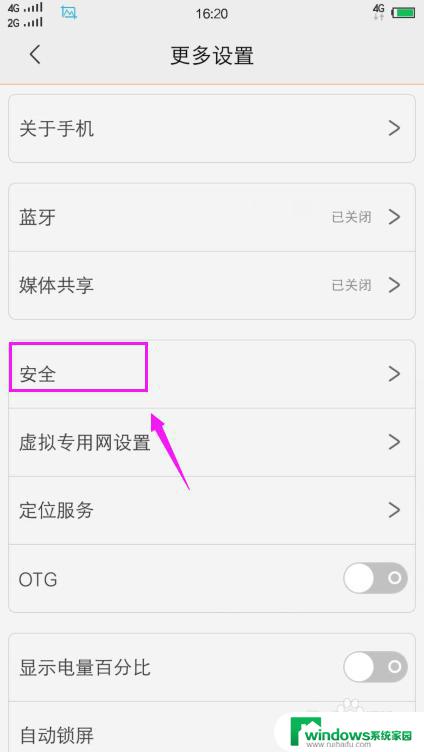
4.安全里接着点开【访客模式】,如图。
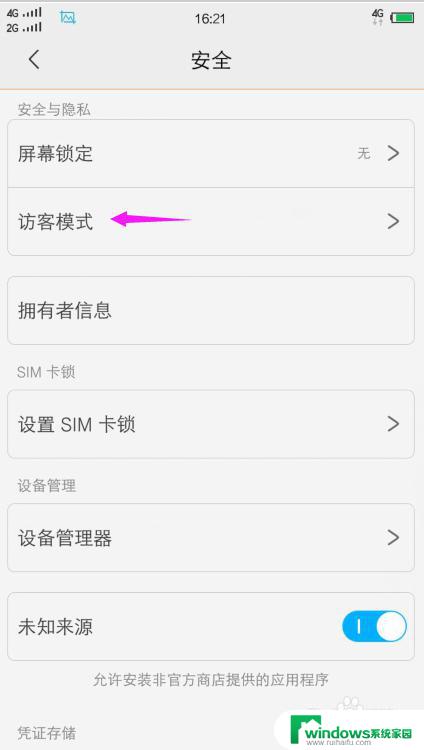
5.【访客模式】中点开【隐藏图标】,如图。
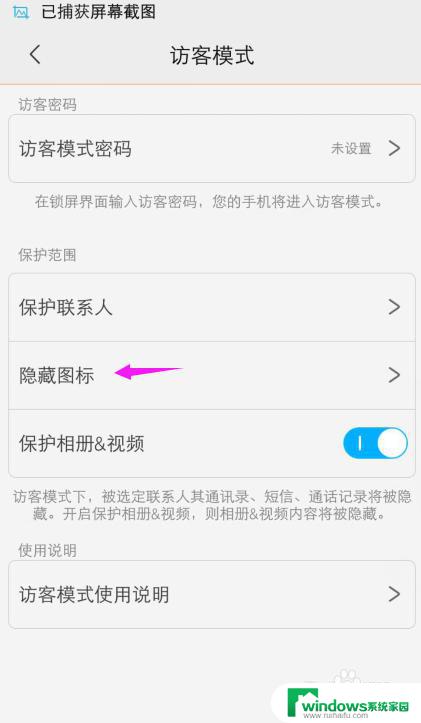
6.【隐藏图标】里,就可以勾选要隐藏的,如图。
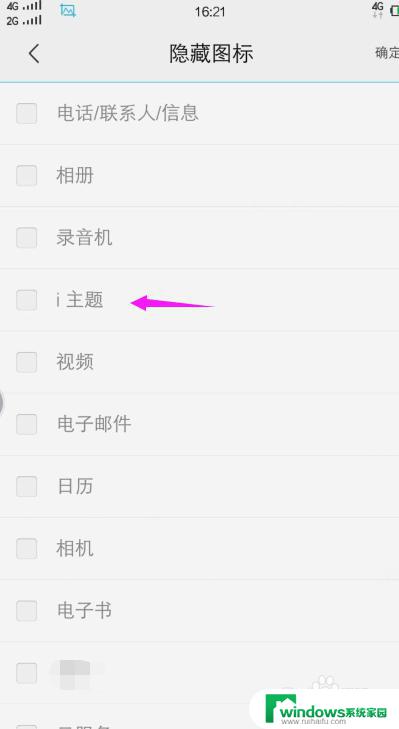
7.勾选要隐藏的图标,点【确定】就行的,如图。
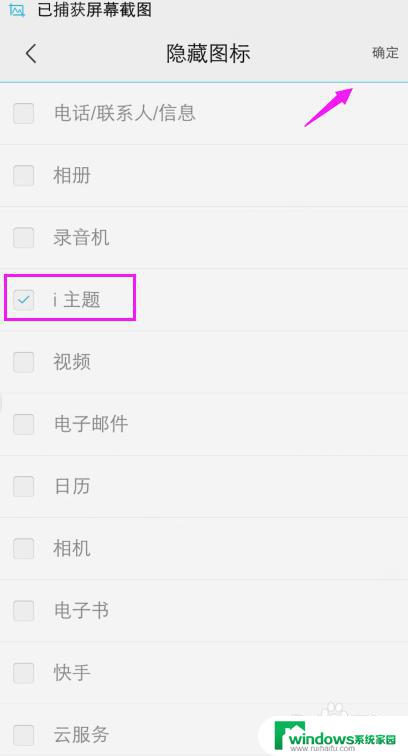
以上就是关于vivo怎样隐藏手机桌面图标的全部内容,如果您遇到了相同的问题,就可以按照小编的方法来解决了。